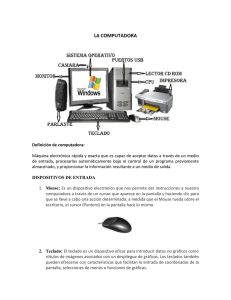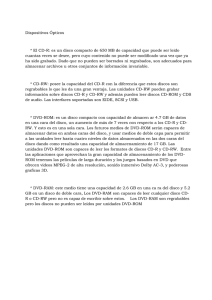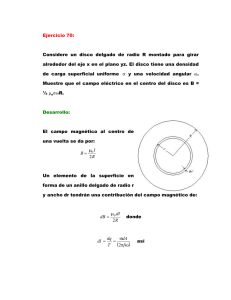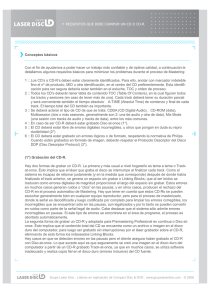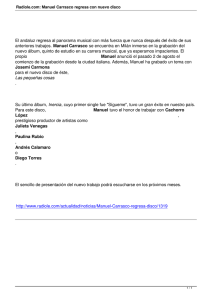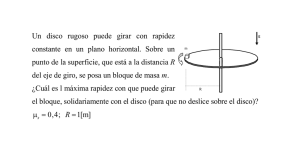Guía general del CD-R
Anuncio
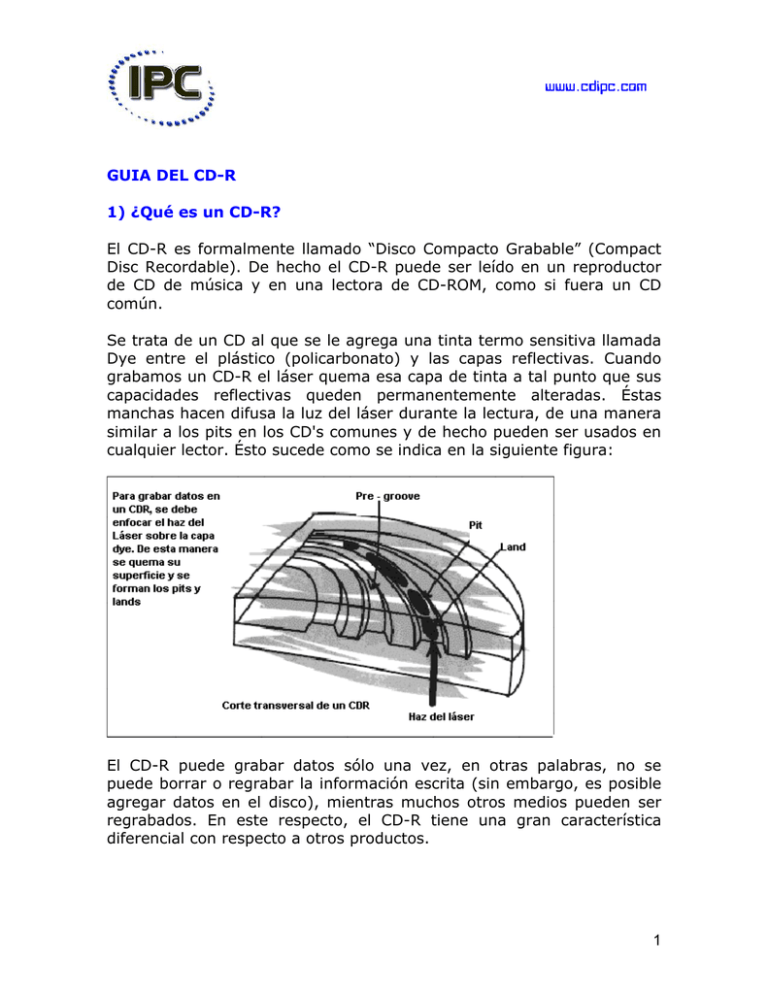
www.cdipc.com GUIA DEL CD-R 1) ¿Qué es un CD-R? El CD-R es formalmente llamado “Disco Compacto Grabable” (Compact Disc Recordable). De hecho el CD-R puede ser leído en un reproductor de CD de música y en una lectora de CD-ROM, como si fuera un CD común. Se trata de un CD al que se le agrega una tinta termo sensitiva llamada Dye entre el plástico (policarbonato) y las capas reflectivas. Cuando grabamos un CD-R el láser quema esa capa de tinta a tal punto que sus capacidades reflectivas queden permanentemente alteradas. Éstas manchas hacen difusa la luz del láser durante la lectura, de una manera similar a los pits en los CD's comunes y de hecho pueden ser usados en cualquier lector. Ésto sucede como se indica en la siguiente figura: El CD-R puede grabar datos sólo una vez, en otras palabras, no se puede borrar o regrabar la información escrita (sin embargo, es posible agregar datos en el disco), mientras muchos otros medios pueden ser regrabados. En este respecto, el CD-R tiene una gran característica diferencial con respecto a otros productos. 1 www.cdipc.com Proceso de fabricación: En los CDs comunes, la información es grabada durante su misma fabricación. El policarbonato, que constituye el sustrato del disco, se inyecta directamente sobre el “master” o disco madre, el cual contiene la información que deberá ser transferida a cada copia. Dicha información se encuentra en forma de marcas físicas (perforaciones, de distinta longitud) sobre la superficie del disco, a las que se les da el nombre de “pits”. Una vez moldeado, el CD es recubierto por una película de aluminio a fin de reflejar el láser que lo leerá, y por una laca protectora. De esta forma, los pits presentes en el sustrato ya no pueden ser alterados ni borrados. Por el contrario, los CD-R’s llegan a manos del usuario sin contener información alguna. Su fabricación comienza con un proceso de inyección de moldeo. Gránulos de policarbonato secos y completamente sin partículas de polvo, se funden para formar un fluido homogéneo. Este fluido caliente es inyectado y depositado en una cavidad que tiene la forma de un disco. El sustrato (el cuerpo) es moldeado con una ranura continua y oscilante en forma de espiral, que luego servirá para guiar al láser durante la grabación y ejecución del disco. Luego de un período de enfriamiento, un cuerpo químico -dye- es volcado en la ranura cubriéndola, en forma centrífuga, para formar la capa de grabación, que será cubierta con un rocío de aleación de oro o plata. El metal se necesita para reflejar la luz del láser. El láser de la máquina grabadora, altera la estructura molecular del dye, en determinados puntos del surco, para crear un patrón que simula los pits de los CDs pregrabados. Además, para lograr también el mismo efecto óptico que en éstos, se debe usar oro o plata (en vez de aluminio) como agente reflector. El control final tiene lugar después de que el disco ha sido cubierto con una laca protectora. Estructura interna del CD-R y del CD Capa de protección Capa reflectiva Capa de grabación Sustrato 2 www.cdipc.com El proceso de producción puede resumirse de la siguiente manera: Inyección de policarbonato Enfriamiento Aplicación de dye Lavado de los bordes Marcación de serie Secado Control del dye Aplicación del metal reflector Aplicación de laca protectora Control integral y de las superficies 3 www.cdipc.com 2) Diferencias entre el CD-R y el CD Aunque iguales en medidas físicas, hay muchas diferencias a nivel de proceso de producción, microestructura, normas técnicas internacionales que los rigen y mercados que los utilizan. El CD-R difiere en cuanto a su estructura de un CD. El CD, tiene tres partes que son: 1. Lead in, que es la zona al principio del disco, en la cual está grabada toda la información de la tabla de contenidos del disco. (# de tracks, tiempos de inicio, tiempos de final, etc). 2. Área de programa, que es donde se graba la información del usuario ya sea audio, o datos. 3. Lead out, que es donde se dice que el disco finalizó. El CD-R, si está virgen, todavía no tiene ninguna de estas zonas escritas, así que sólo tendría una serie de sectores encadenados, preformateados, pero sin ninguna información adentro. El CD-R tiene antes de estas tres zonas, otras dos que son muy importantes para el buen desempeño de éste en el momento del trabajo de quemado: 1.PCA (Power Calibration Area) que es donde el quemador hace una serie de pruebas de potencia del láser para buscar la mejor compatibilidad con el dye coat que tiene el disco. 2.PMA (Program Memory Area) que es donde se escribe temporalmente la información de la tabla de contenidos, antes de que la sesión se cierre y se escriba la tabla de contenidos definitiva en el Lead in. Por todas estas diferencias en cuanto a microestructura como en cuanto al proceso de producción del CD-R, en el momento en que la alianza de Phillips y Sony sacó este formato al mercado, fue necesario crear un estándar de calidad totalmente diferente al del LIBRO ROJO y el LIBRO AMARILLO que rige el CD-AUDIO y CD-ROM respectivamente. El estándar internacional que rige los parámetros de calidad necesarios para la producción del CD-R es el LIBRO NARANJA PARTE II. 4 www.cdipc.com Tabla comparativa Estampador Pre pista Pits Información CD Si No Si Si CD-R Virgen Si Si No No Estándar Libro Rojo o Amarillo Libro Naranja Parte II Dye Coat Policarbonato No Si PCA No PMA No Lead in Si Área de programa Lead out Si Si Si Si Si (sin información) Si (no usada) Si (sin información) No No CD-R “quemado” N/A Si Si Si Libro Naranja Parte II + Libro Rojo o Amarillo Si Si Si Si Si Si Si 3) Compatibilidad de lectura Como se mencionó en el punto anterior, la común especificación acordada por todos los fabricantes de CD-R y fabricantes de grabadoras de CD-R es el Libro Naranja, Parte II que define la especificación para asegurar interoperatividad. 4) ¿Por cuánto tiempo la información grabada en un CD-R permanece legible? Nuestros técnicos han ensayado extensos estudios de longevidad de los soportes, definiendo tests y técnicas de moldeo matemáticas con resultados que arrojan 100 años. Cualquier maltrato en el CD-R reduce severamente la vida del disco, ya sea el polvo, las rayas, las huellas digitales, entre otros. 5) Diferencias entre quemadoras IDE,SCSI, USB Y FireWire IDE, SCSI, USB y FireWire son normas de conexión y transferencia de datos. Las dos primeras son para dispositivos internos, las otras para externos. Las IDE se conectan con el mismo cable y al mismo puerto que un disco rígido. Las SCSI requieren una placa especial. Son algo más rápidas y caras que las IDE, pero permiten duplicar discos sin que los datos pasen por el rígido, acelerando el proceso. Las USB y FireWire 5 www.cdipc.com ganan en portabilidad al ser externas, pero son más lentas que las internas. 6) ¿Cómo se extrae audio de un CD? Este proceso consiste en copiar los datos del CD al disco rígido de la PC. Pero no alcanza con arrastrar los archivos .CDA al Escritorio. Estos son accesos directos a las pistas del disco. Hay que usar una aplicación especial. Las grabadoras de CD traen un programa para ésto, y en la Web hay disponibles varios más. Si luego esos datos se van a grabar en otro CD, conviene extraerlos como .WAV. Un CD de audio contiene 650 ó 700 MB de música, por lo que primero hay que verificar que quede espacio en el rígido. Si prefiere hacerlo como .MP3 o .WMA y conservar la mayor calidad de sonido posible, hay que convertirlos a 128 o más Kbps. 7) ¿Por qué un CD de audio se grabó con ruido? A veces, la música de un CD queda grabada con silencios o ruidos de menos de un segundo (pops). El problema puede estar en la extracción o en la grabación de los datos. Para averiguarlo, hay que extraer una pista del CD de audio al disco rígido en formato .WAV y reproducirla. Si ese archivo está dañado, el problema está en la aplicación que toma el audio. Hay que usar otro programa o bien extraer el audio más lentamente. Si el audio está bien, hay que verificar el buen funcionamiento de la grabadora y, sobre todo, que nada interrumpa su trabajo: que no haya programas residentes que accedan al rígido mientras se quema el CD. Lo ideal antes de grabar es reiniciar la PC y cerrar las aplicaciones que no sean necesarias para la grabación. Si el problema persiste, se puede probar reduciendo la velocidad de grabación. 8) ¿Cómo se pasan los MP3 del rígido a un CD de audio? La mayoría de los programas de grabación de audio que viene con las quemadoras hace la conversión en forma automática. Si no hay que transformar los MP3 en WAV del tipo PCM de 16 bit y 44,1 Khz. de muestreo (el formato de los discos de audio). 9) ¿Por qué no puedo agregarle canciones o datos a un disco que grabé hace un tiempo? 6 www.cdipc.com Los discos de audio necesitan grabarse en una sesión. Cuando la quemadora graba un CD, indica en su índice (allí se listan las pistas) dónde comienza el disco y dónde termina (dónde se cierra la sesión ). Sin este dato las lectoras convencionales no leerán el disco. Los CDROM, en cambio, son multisesión, y pueden leer datos grabados en etapas. Pero si se cierra una sesión y no se abre una nueva no se pueden agregar datos. 10) ¿Cómo se hace un compilado de audio? Hay dos métodos. El primero implica grabar todos los temas en el disco rígido y después quemarlos en una sesión Disc-at-Once . Ésto permite eliminar los silencios entre pistas. Otra manera es hacerlo con el llamado Track-at-Once : a medida que se vayan grabando los tracks se deberán ir cambiando los CD de música. En el Nero, vaya a File>New y elija Audio CD . Después deberá arrastrar los temas que quiera incluir en el disco. En el Easy CD Creator , la herramienta se activa en la ventana inicial (con el botón Make a music CD ). 11) ¿Cómo hacer un CD que se ejecute automáticamente? Hay que crear un archivo autorun. inf , que deberá estar en el directorio raíz del CD. Es un archivo simple de texto con los comandos [autorun] open=archivo.ext icon=icono.ico Reemplace archivo.ext e icono.ico por los nombres correspondientes. El primer comando hará que se inicie una aplicación o se abra un archivo al insertarse el disco; el segundo permitirá cambiar el icono del disco que Windows muestra en Mi PC (también debe estar guardado en el directorio raíz del CD). 12) ¿Qué se entiende por un CD-ROM multisesión? Cada CD tiene tres partes: el lead in o inicio, el área de programa y el lead out o salida, una zona vacía que le avisa a la lectora que ahí termina el disco. El índice se escribe cuando termina la sesión. Si éste es el caso, ya no se pueden escribir nuevos datos en el CD-R. Hay otra opción: abrir una nueva sesión cuando se cierra la primera. Un disco abierto puede ser leído por una lectora de CD-ROM, pero no por un 7 www.cdipc.com reproductor de audio. Lo bueno de un disco multisesión es que permite agregar datos en forma incremental y es muy útil para backup. 13) ¿Qué es el error de Buffer Underrun? Todas las quemadoras tienen lo que se llama buffer , una memoria propia donde se almacenan los datos que lee del disco rígido. De allí toma la información para pasar al CD-R. Si está vacío la grabación se interrumpe, y el CD-R queda inutilizado. Ese defecto se llama buffer underrun . Los modelos más nuevos de quemadoras usan un sistema que evita ésto, al reducir la velocidad de grabación, para que nunca se agoten los datos del buffer. 14) Opciones para la impresión de CD-R’s Los CD-R’s pueden ser rotulados de diversas formas, dependiendo de que nivel de imagen de profesionalismo le quiera dar y de cuanto quiera gastar. Los marcadores de punta de fieltro de tinta indeleble que usan una tinta al agua soluble son el método más barato. Éste es seguido por el uso de etiquetas adhesivas. También existen numerosas impresoras, sin embargo, necesitan una superficie InkJet especial para pintar sobre el CD-R. 14.1) Advertencia sobre el tipo de rotulador El usar un marcador con punta de fieltro es la manera más fácil y más rápida para rotular un CD-R. Note, sin embargo, unos items de aviso. Algunas propiedades químicas de la tinta pueden penetrar la superficie del disco y causar daño a la capa reflectiva o a la capa de dye debajo de la superficie. Nunca use una lapicera con punta metálica o cualquier objeto filoso para rotular sus discos. El área de absoluta seguridad para rotular sus CD-R’s es entre el anillo que rodea al agujero central. Nunca use un marcador de tinta que contenga solvente. 14.2) Uso de etiquetas autoadhesivas Pegar etiquetas autoadhesivas puede ser una opción para rotular CDR’s. Sin embargo, hay algo que debe considerar. Si no presiona la etiqueta pueden quedar ahí burbujas de aire bajo la superficie, y usted corre el riesgo de tener el giro fuera de balance, lo que puede causar problemas de lectura y tracking. Si trata de despegar la etiqueta después de que fue parcialmente pegada corre el riesgo de dañar el CD8 www.cdipc.com R a medida de que parcialmente va pegando la etiqueta. El punto a considerar es que usted está colocando una etiqueta sobre un disco que gira en una ambiente caluroso. 15) Precauciones en el manejo de CD-R’s: *Evitar la exposición a temperaturas extremas y a la luz solar directa. Es recomendable una temperatura de entre 15° y 25° y una humedad relativa del 40% al 60%. Guardarlo los CD-R’s siempre en cajas protectoras. *Evitar las tocar o ensuciar el lado grabable. El disco debe ser siempre tomado por los bordes o por el centro. Si se mancha por accidente, debe limpiarse antes de grabarse, preferentemente, utilizando una cámara sopladora-limpiadora, para evitar rayaduras en la superficie y desparramar la suciedad en el lado del sustrato. *Limpiar la superficie en forma radial, desde el centro hacia afuera, utilizando un tissue para lentes. Nunca limpiar concéntricamente, a lo largo de las marcas de los tracks, ya que puede dañarse severamente la función de signos digitales en secuencia. *Evitar curvaturas y condensación de humedad. Cuando la temperatura y/o la humedad cambian abruptamente, el quiebre del equilibrio entre la humedad atmosférica y la humedad del sustrato del disco puede llegar a causar una leve curvatura y una pequeña condensación de humedad en la superficie. Si esto ocurriera, se debe dejar el disco cerca de la lectora durante un tiempo antes de usarlo, para que pueda retomar el equilibrio en el nuevo ambiente. *Evitar rayar la superficie etiquetable. Cualquier rayadura podría causar daños en la capa de protección y en la capa reflectiva, provocando un mal funcionamiento. Esto sucede porque la capa de grabación se encuentra entre la capa reflectiva y el sustrato. Para rotular el CD-R, no se deben utilizar elementos de punta dura como lapiceras o similares. *No colocar estampas en la parte etiquetable. Esta acción puede afectar la rotación y la capa de grabación. 9 www.cdipc.com *No quitar las etiquetas existentes. Hacerlo, puede afectar la capa de protección y/o la capa reflectiva. 16) ¿Cómo evitar los 2 segundos de silencio entre tracks? Hay que usar el método Disc-at-Once (DAO), que copia todo un CD en una sola sesión y evita este problema. Si no, con el Easy CD Creator es posible unir pistas (desde Track>Merge tracks ). En el modo Express del Nero hay que tildar la opción No Pause between tracks en la ventana de selección de pistas. Otra manera es seleccionar las pistas que se van a grabar, hacer botón secundario sobre ellas, elegir Properties , y ahí cambiar a cero el número de segundos de pausa. 17) ¿Cómo mezclar audio y datos en un mismo CD? En el Easy CD Creator , hay que elegir la opción Mixed-mode CD (en File>New CD Project ) y luego elegir las pistas de audio y los archivos de datos. En el Nero Burning el camino es File>New>Mixed Mode CD . Este sistema graba todos los datos en el track 1, y la música en el resto. 18) ¿Cómo hacer backup de los archivos personales? En principio, no hace falta nada más que crear un disco de datos y copiar allí las carpetas deseadas. El Nero Burning muestra una ventana con las carpetas del sistema; sólo hay que arrastrar a la ventana contigua (la del CD) las carpetas por copiar. Easy CD Creator ofrece la opción DirectCD para facilitar el traspaso de archivos y optimizar el uso del espacio del CD. Para hacer un backup del sistema puede ir, en Windows 9x/XP, a Inicio>Programas ( Todos los Programas , en XP) >Accesorios>Herramientas del sistema>Copia de seguridad . 10